好多照片的人物是很白但是缺缺少通透感,就是那种白的发光的感觉。现在我就用ps来教大家一种超快的修图小技巧分分钟会发光。就拿林志玲姐姐的照片吧,咋看下有一种暗黄的感觉。

工具/原料
ps(我用的cc)
1复制图层
1、ps有风险,所以要养成一开始就复制图层的习惯,要在复制的图层上面操作。快捷键ctrl+j

2选择图像中的暗部
1、选择高光的地方:暗部不好选择所以可以先选择高光的地方,就是一眼就看到发光的地方就是了通常从颧骨突出处选择。之后按快捷键ctrl+alt+2就会智能的选择高光的地方。

2、反选:亮的地方都选择了反过来不就是暗的了。选择—反选 (快捷键shift+ctrl+I)
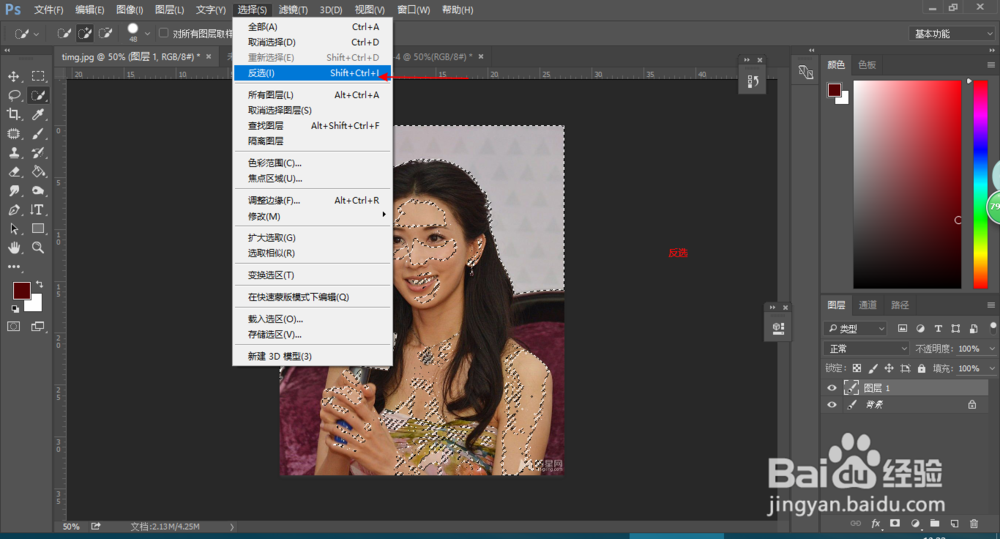
3曲线调整
1、打开曲线 编辑—调整—曲线 快捷键(ctrl+M)
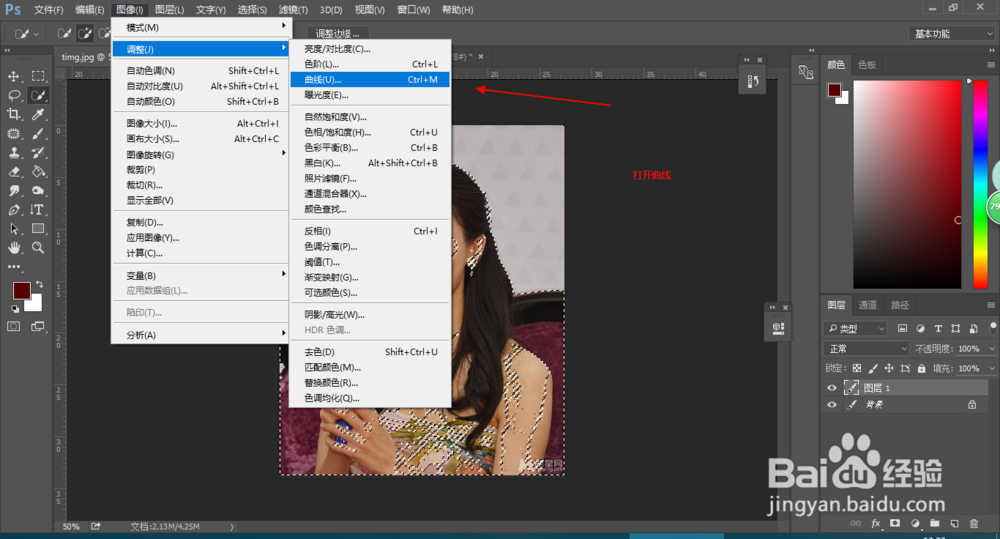
2、适当调整曲线幅度

3、好了看一下对比照片吧

4亮度对比
1、这个方法有些人会觉得跟提高亮度差不多,我们就来试一试吧

2、好了我们接着来看对比,就会发现亮度全面提高后脸也变黄了
